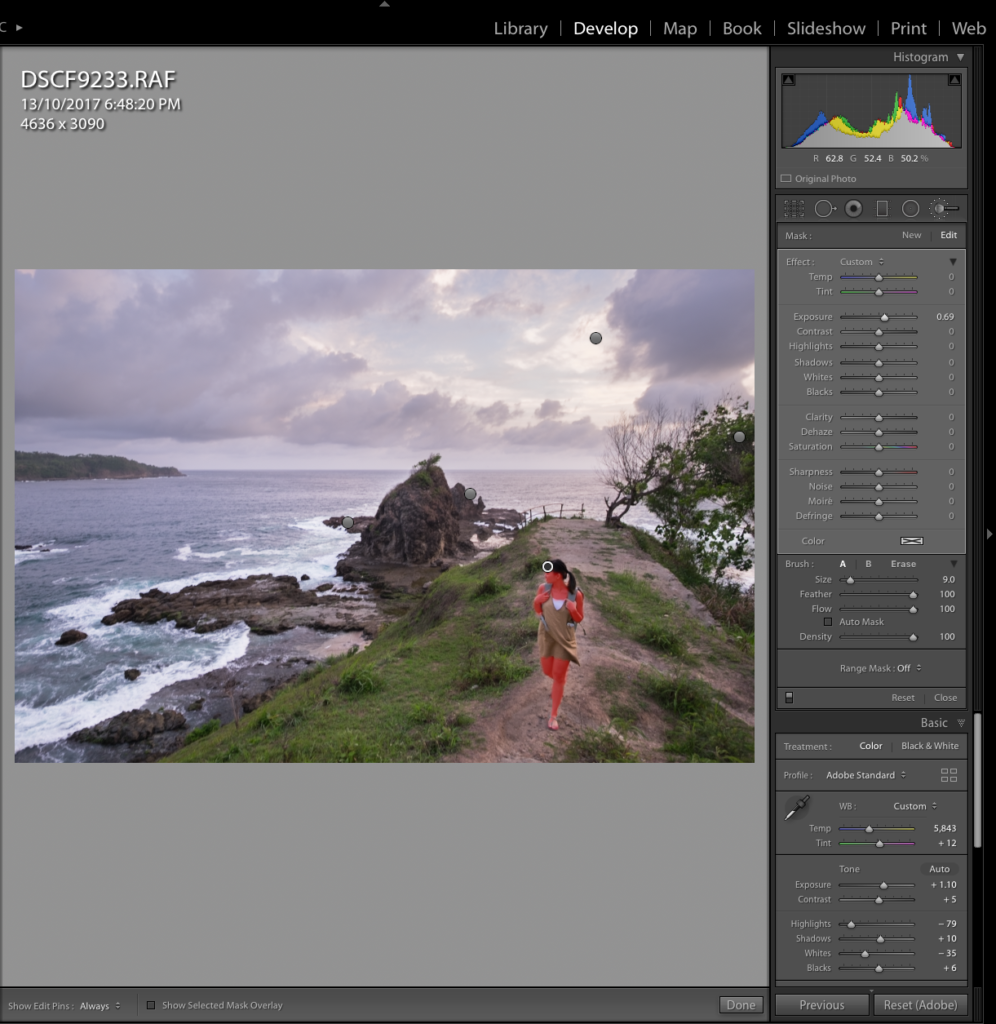你是否曾試過看見漂亮至極的景點,可惜拍出來的照片卻沒有親眼目睹般好看呢?
為什麼相機總是無法拍出人類肉眼看見的效果?
雖然拍攝角度,技術等等也有所影響但是相機本身的“動態範圍”也會影響照片的效果。
動態範圍(Dynamic Range)意指一幅影像中最亮與最暗明度的比值,
簡單來說,就是在亮部和暗部的細節的是否能清晰保留。
相機只能紀錄1000:1的動態範圍,
而人類肉眼可紀錄10000:1的動態範圍。
無論如何,動態範圍的不足可以在後期輕易禰補,
這次分享的是Adobe Lightroom的簡易恢復術。

這照片在印尼的日惹拍攝,當時太陽經已下山,
我們稱之為“Blue Hour”,
也就是太陽已經落下水平線,但餘光還未消失,天空呈現冷暖過渡的色調。
可惜在看見漂亮風景的那剎那,
倉促之下也來不及用上ND濾鏡,
因此照片天空略顯過曝,
而暗部如岩石,樹葉的部份都顯得過暗。

我們首先為照片調整整體的曝光,
提高亮度(Exposure)及少許對比度(Contrast)
然後再降低亮部與白色(Highlights/Whites),
把過曝的部份救回來,
提升暗部和黑色(Shadows/Blacks) 的曝光數值

由於天空仍舊略顯過曝,
所以這裡我們可以用Graduated Filter從上往下拉至覆蓋整個天空,
把覆蓋的部份亮度及高光部份(Exposure/Highlights)降低

接著我們用筆刷局部調整,把暗部刷一遍,
然後提高這些暗部的亮度(Exposure)

最後我們把天空有陽光,略為過曝的部份做局部調整,
一樣用筆刷把過曝的部份刷一遍,
降低亮度和高光(Exposure/Highlights)

再用筆刷增加地景的對比度(Contrast)
別刷到人物上,讓人物不至於太過於融入地景。

最後我們用筆刷做天空的最後修復,
為陽光照射到的雲朵邊緣和過曝部份增加暖色,
調整色溫(Temp),增加鮮豔度(Saturation)

成品